大家都用什么工具win7win10系统呢,小编使用的是小白一键重装系统,安装快速不会捆绑任何软件,非常干净接下来小编教大家如何用小白一键重装系统从win7升级win10系统吧!
注意:如果要安装系统请在之前请备份好重要文件。
1、准备重装系统的软件,小编习惯使用小白一键重装,搜索“小白系统官网”,在官网内下载小白一键重装。
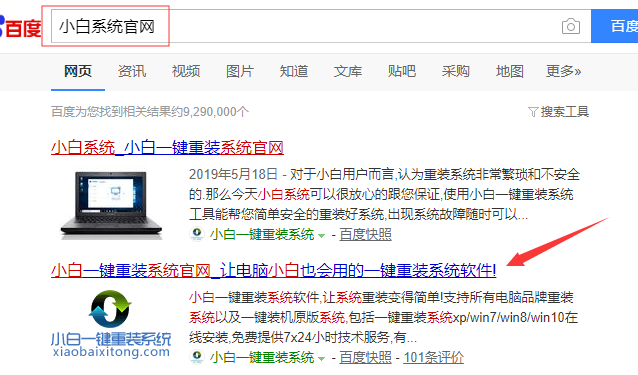
2、备份好系统上的重要文件,关闭电脑上的杀毒软件,防止因为杀毒软件的误杀导致安装失败,然后打开小白一键重装。
3、点击在线重装,选择安装windows10操作系统。
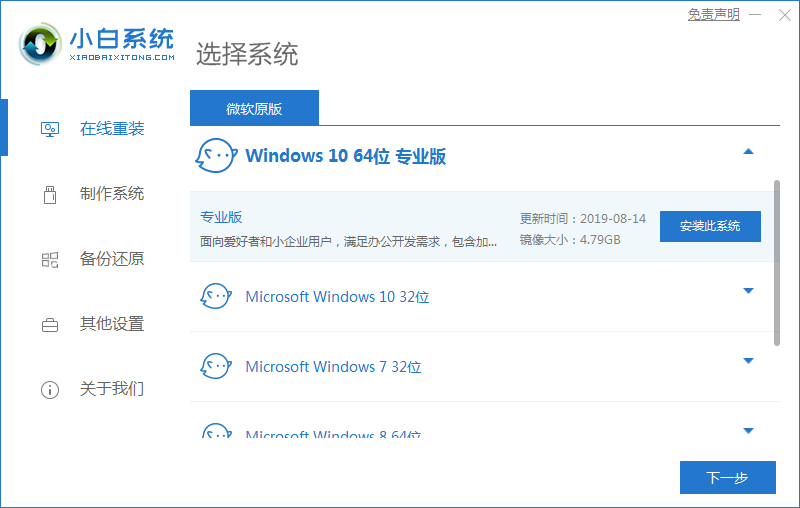
4、选好系统后,自行选择一些你想要的软件。
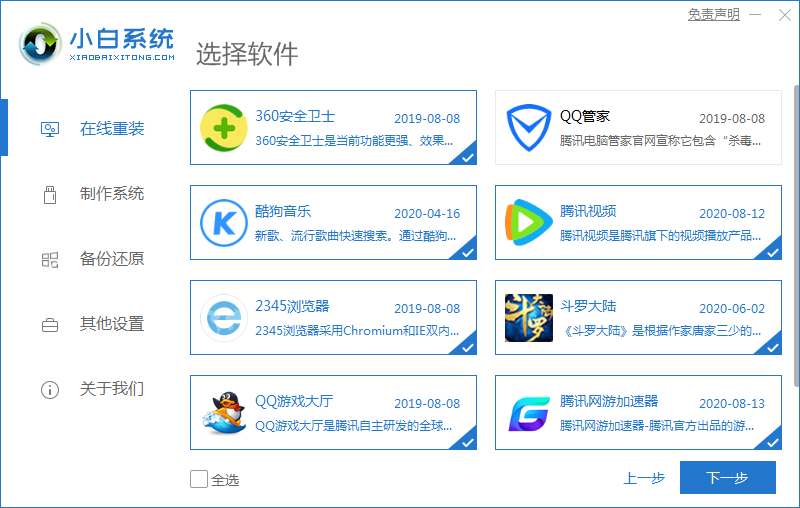
5、等待下载镜像系统和软件小白系统会自动帮我们重装系统。
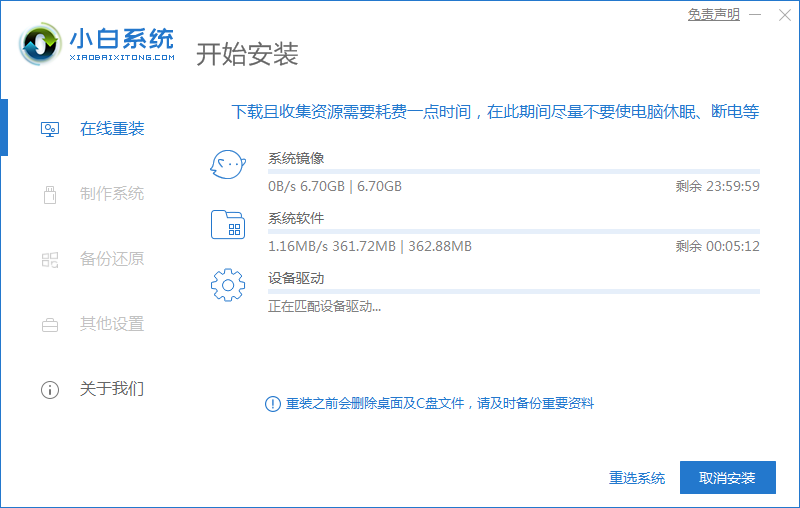
6、下载完成后软件就会帮助我们自动部署系统,只需要根据提示进行操作,部署完成后直接选择重启电脑。
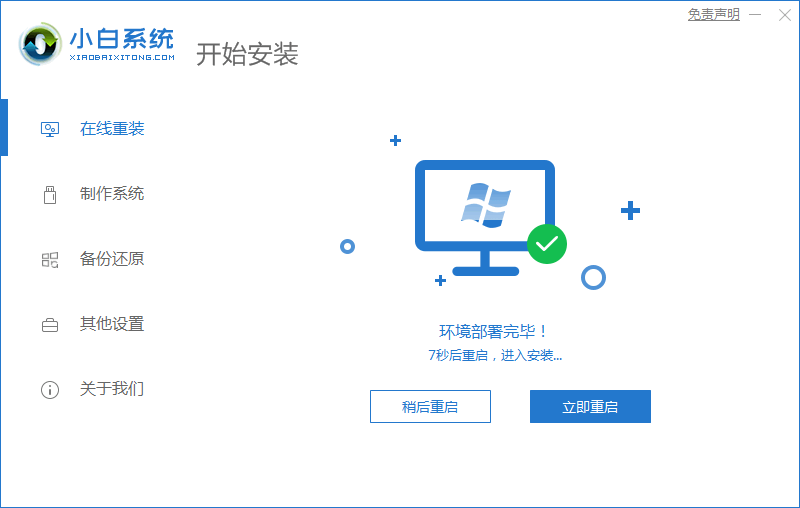
7、正常重启电脑后,在开机菜单选择 XiaobaiPE 菜单进。
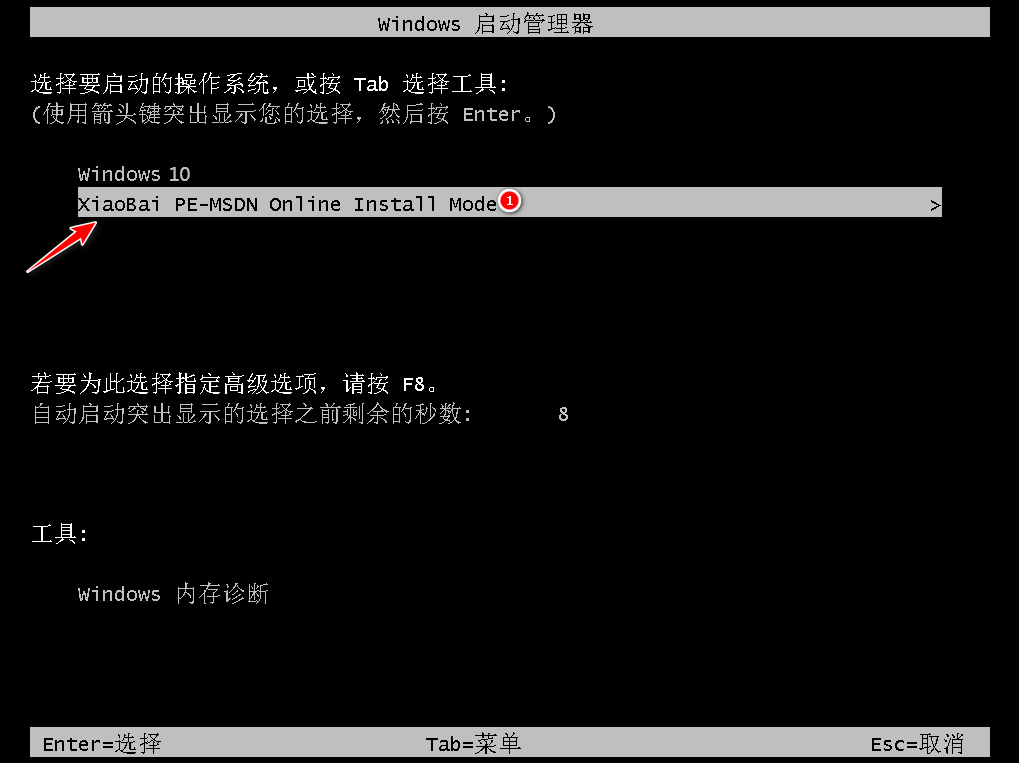
8、接下来进入到小白PE菜单后软件就会自动安装系统,一般只要硬盘分区或者系统镜像没有问题基本上都可以直接安装成功。
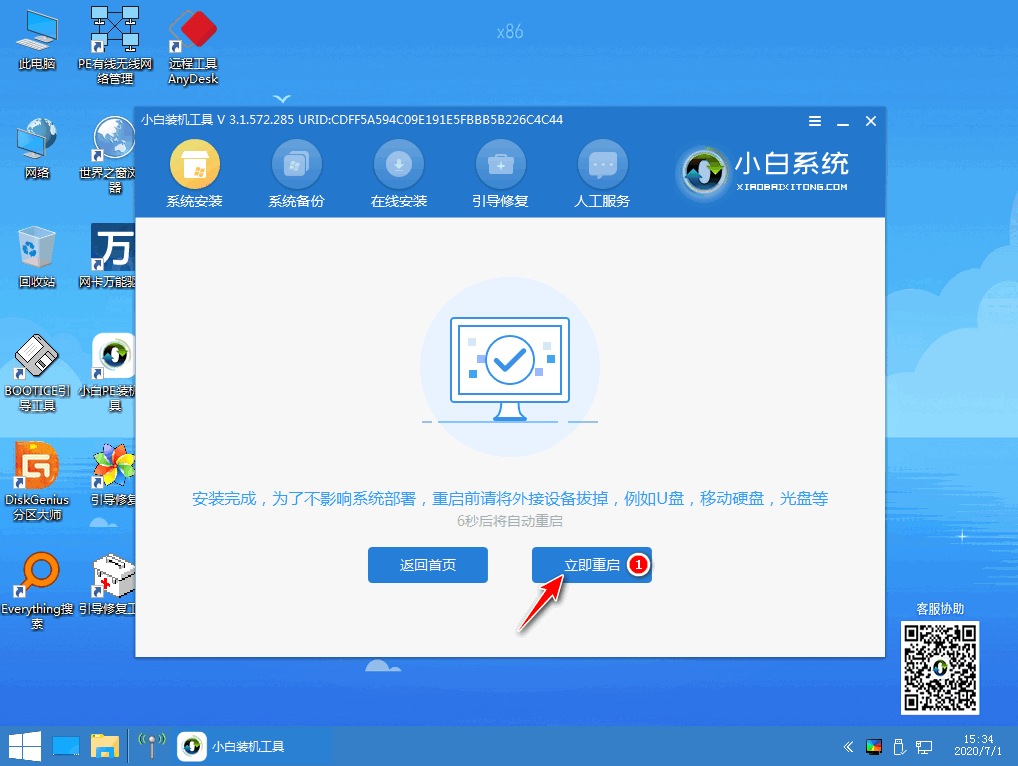
9、接下来跟着操作提示走,完成后重启一下电脑,就能成功吧win7升级到win10啦!
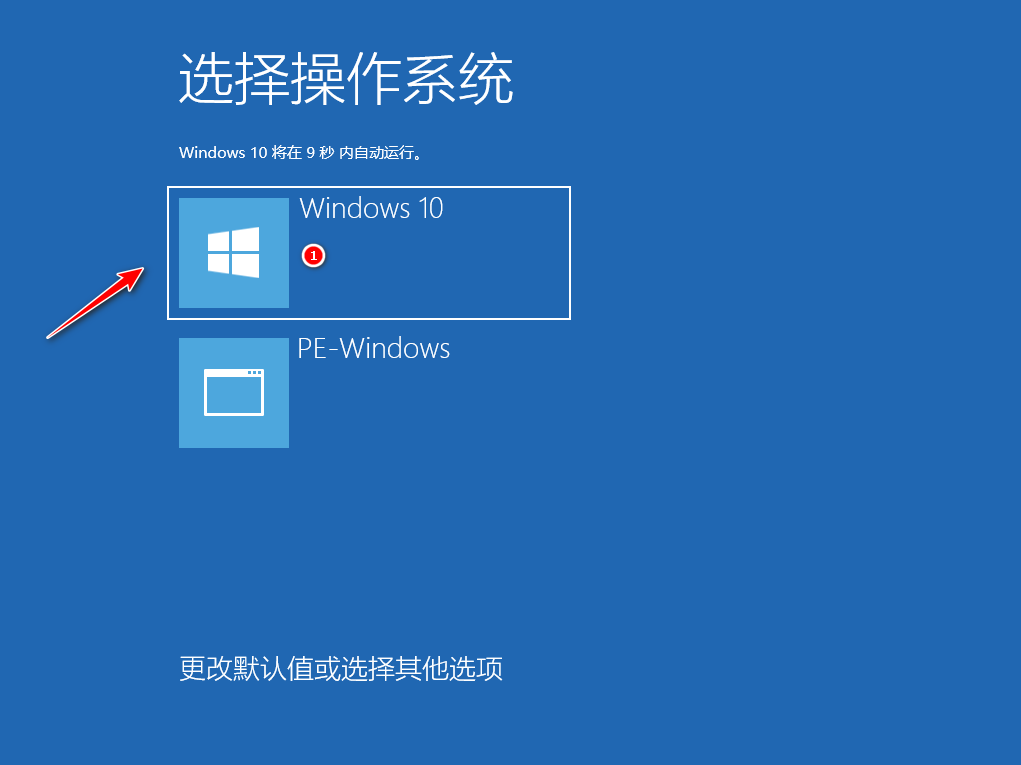
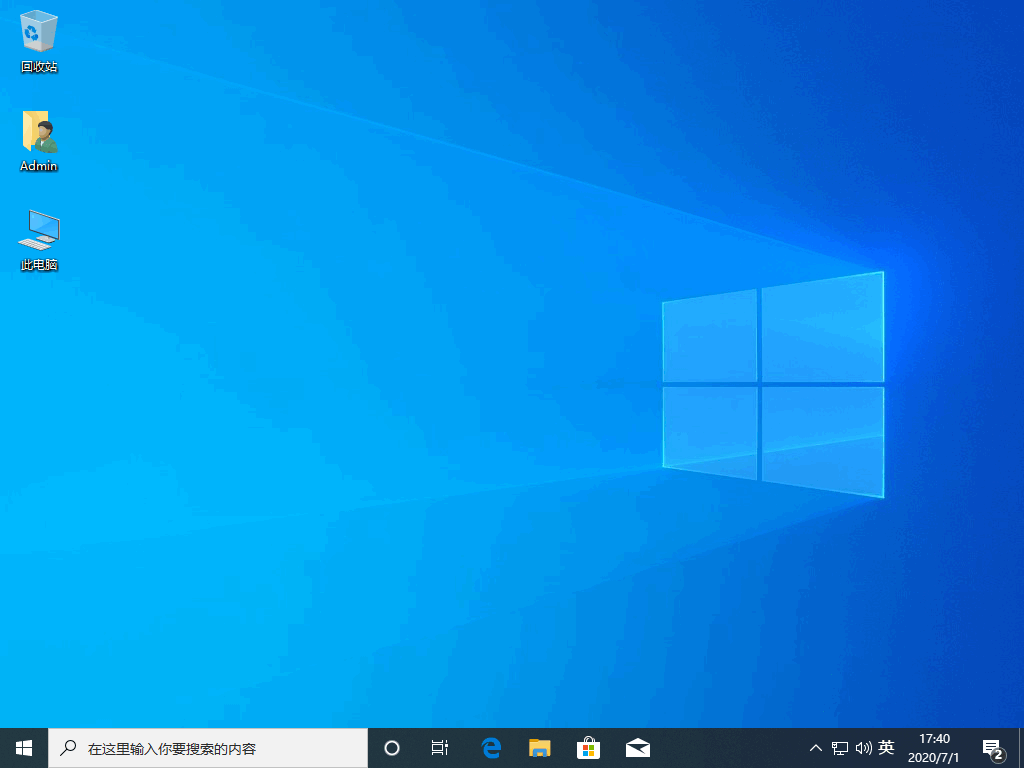
以上就是win7升win10系统下载和安装的全部步骤了,如果还有不懂的还有客服可以咨询,官网也有相应的视频教程,是不是很简单易懂,如果以上内容对你有帮助不妨转发和收藏一下本文章!